使用 Teams 電話中的 Copilot 充分發揮 Teams 通話的功能,讓您能夠專注於當下、全神貫注於討論,並確保您的 AI 助理會在您身邊提供幫助。 進行更有效的通話,或是掌握您錯過的通話的內容。
通話期間
Teams 電話中的 Copilot 使用 AI 的強大功能,讓您能夠更靈活且更聰明地工作、自動化重要管理工作,例如擷取重點、工作擁有者,以及後續步驟。 如此一來,您就可以專注於討論。 Teams 電話中的 Copilot 支援 VoIP 和 PSTN 通話,且現在通常可作為適用於 Microsoft 365 的 Copilot 授權的一部分使用。
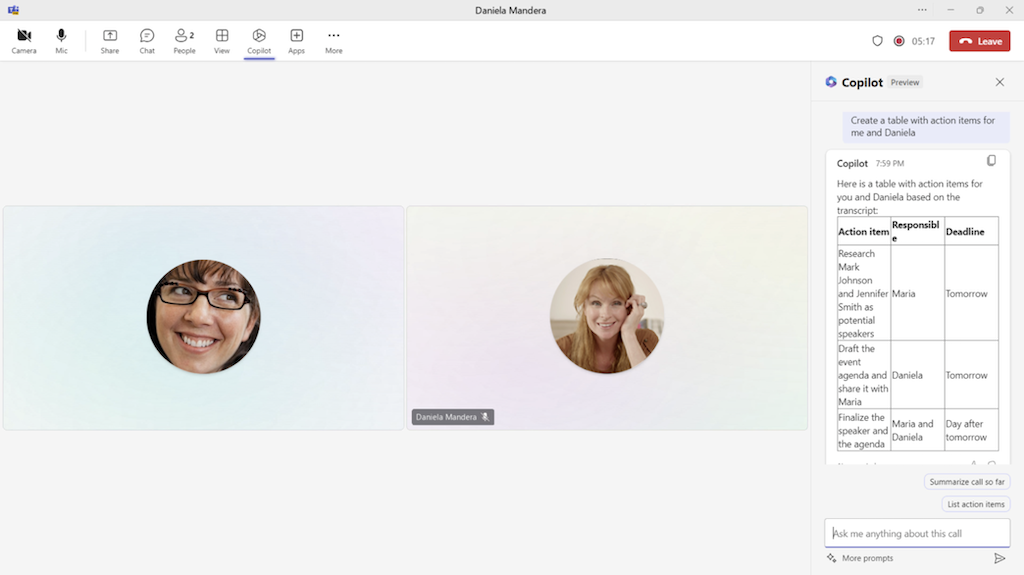
VOIP 通話
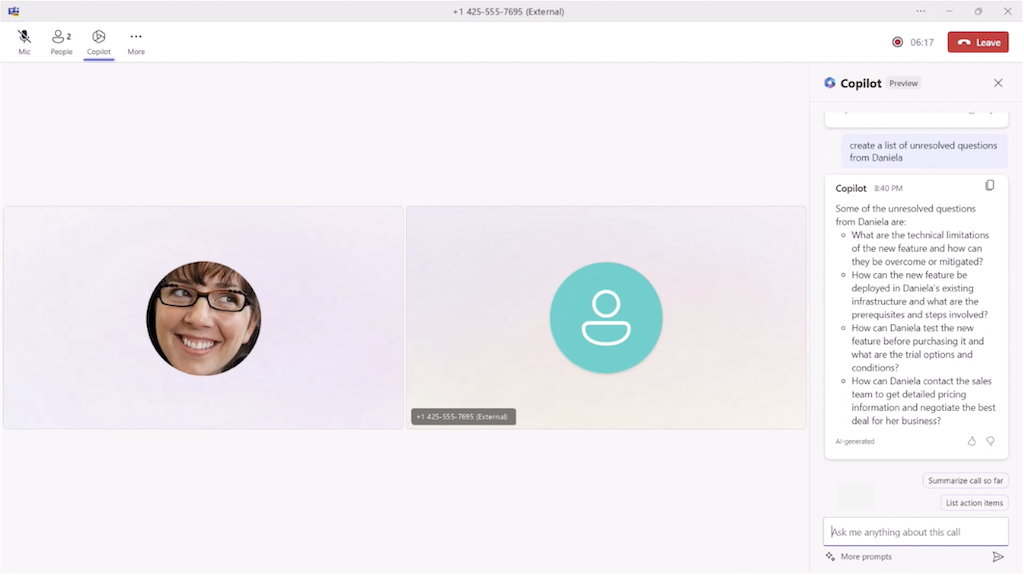
PSTN 通話
進行更有效的通話
在通話視窗右側的 [Copilot] 撰寫方塊中使用這些提示,協助您思考並進行腦力激蕩:
-
回顧到目前為止的通話。
-
列出動作項目。
-
建議後續問題。
-
哪些問題尚未解決?
-
依主題列出不同的觀點。
-
列出我們討論過的主要項目。
-
產生通話筆記。
通話之後
當您想要參照先前的交談時,無論您是在尋找其他詳細資料,或您當下可能忽略的細微差別,您都可以返回過去的通話並詢問 Copilot。 其存取方法如下:
-
移至 Teams 左側的 [通話]
![[通話] 按鈕](https://support.content.office.net/zh-tw/media/3dbb6287-162c-414a-8502-5a55b70be3b6.png)
-
從您的 Teams 通話記錄,移至 [詢問此通話]。
-
開啟 [Copilot]。
以下是一些您可能會想要嘗試的提示建議。 複製或修改它們,以符合您的需求。
-
已詢問、回答及無法解決的問題為何?
-
該通話的心情為何?
-
以技術性較低的方式,摘要使用者所說的內容。
-
最大的考量為何? 他們最感到興奮的事物為何?
-
[通話參與者] 有哪些想法可供我與產品團隊分享?
相關主題
概觀: Microsoft Teams 中的 Copilot











